6、按Ctrl+ J 把当前图层复制一层,双击图层面板文字副本缩略图载入图层样式,修改一下斜面和浮雕数值,如图9,等高线不用变,然后确定。再把图层填充改为:0%,效果如图10。
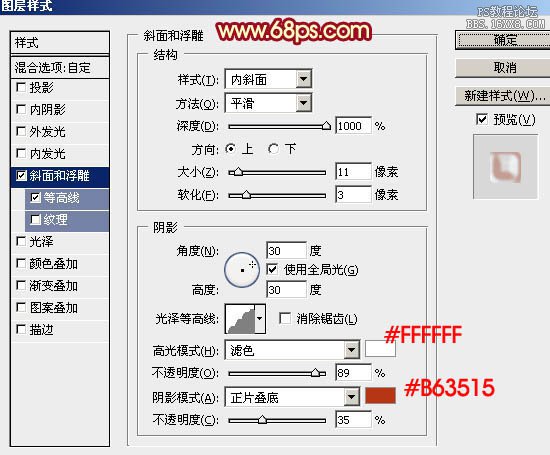
<图9>

<图10>
7、按Ctrl+ J 把当前图层复制一层,修改一下斜面和浮雕数值,同时取消等高线选项,确定后再把填充改为:0%,不透明度改为:40%,效果如图12。
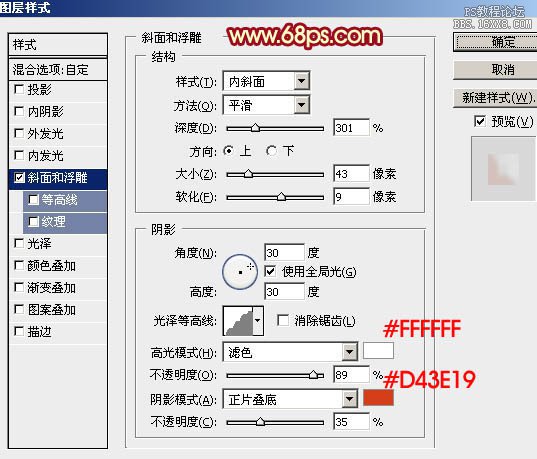
<图11>

<图12>
8、回到原文字图层,如下图。

<图13>
9、创建色彩平衡调整图层,对高光进行调整,参数设置如图14,确定后按Ctrl+ Alt + G 创建剪切蒙版,效果如图15。
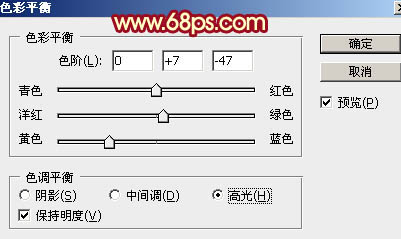
<图14>

<图15>







